- ppt模板在哪里找:简约线条商务风工作总结PPT模板下载
- ppt怎么加视频进去:学习ppt制作的心得体会
- ppt素材免费下载素材库:带图标的并列关系PPT文本框素材
- ppt背景图片下载:两张蓝色小清新水彩花卉PPT背景图片
下面的是PPT教程网给你带来的相关内容:
ppt效果选项:PPT取消切换效果的方法教程
演示文稿是很多小伙伴都在使用的一款办公软件,在其中我们有时候会添加一定的幻灯片页面切换效果,如果后续我们不再需要这样的翻页动画效果,小伙伴们知道具体该如何进行操作吗,其实操作方法是非常简单的。我们只需要在“切换”选项卡点击选择“无”就可以了。操作非常简单的,小伙伴们可以动手操作起来,如果小伙伴们还没有这款软件,可以在本教程末尾处进行下载和安装,方便后续需要的时候可以快速进行使用。接下来,小编就来和小伙伴们分享具体的操作步骤了ppt效果选项,有需要或者是有兴趣了解的小伙伴们快来和小编一起往下看看吧!
操作步骤
第一步:双击打开演示文稿,可以看到当前的幻灯片有“帘式”的切换效果;
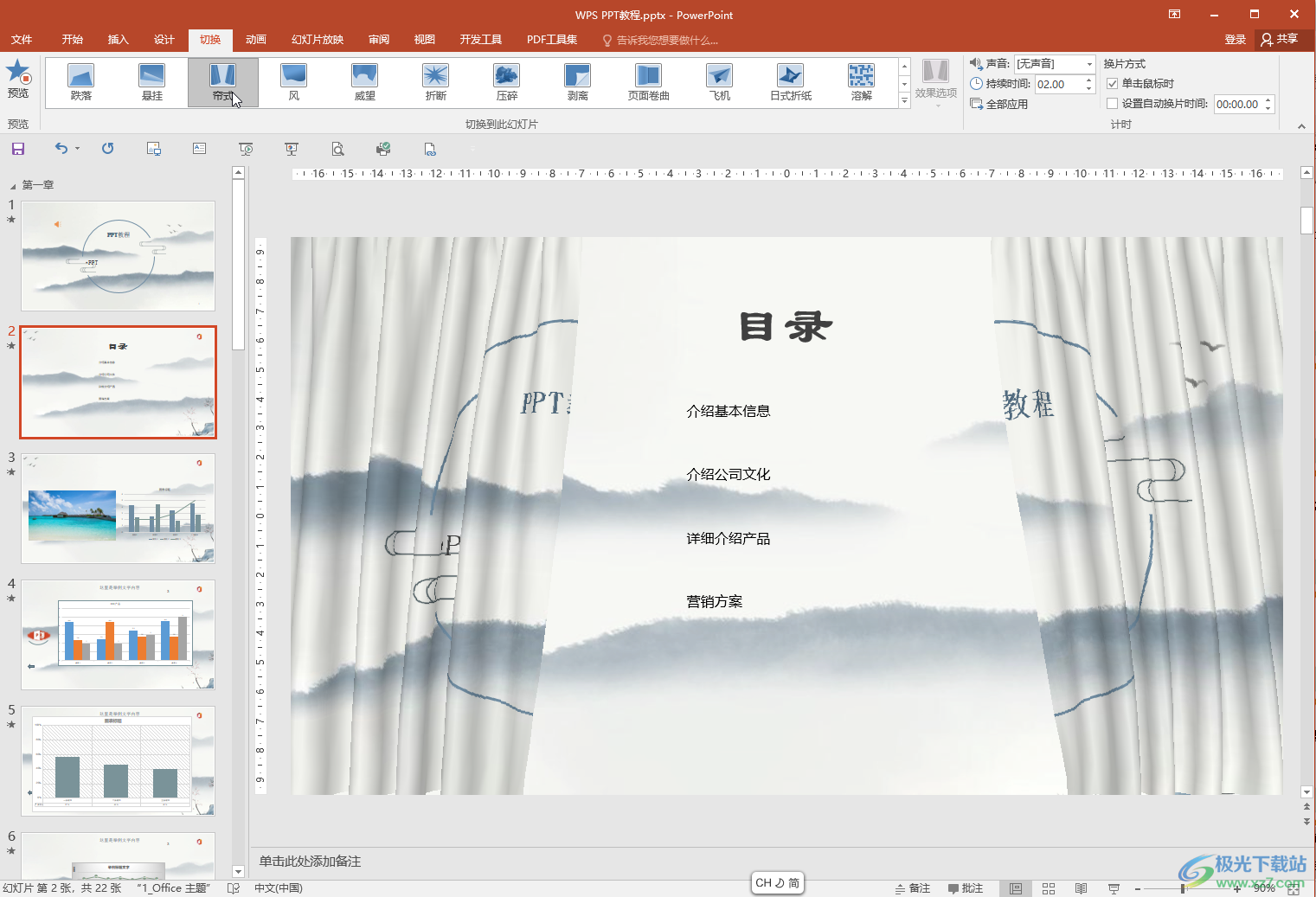
第二步:在界面左侧点击选中幻灯片页面,在“切换”选项卡中点击“无”,然后点击“全部应用”就可以了,或者在界面左侧点击选中一页幻灯片后,按Ctrl+A键选中全部页面,然后点击“无”就可以了;

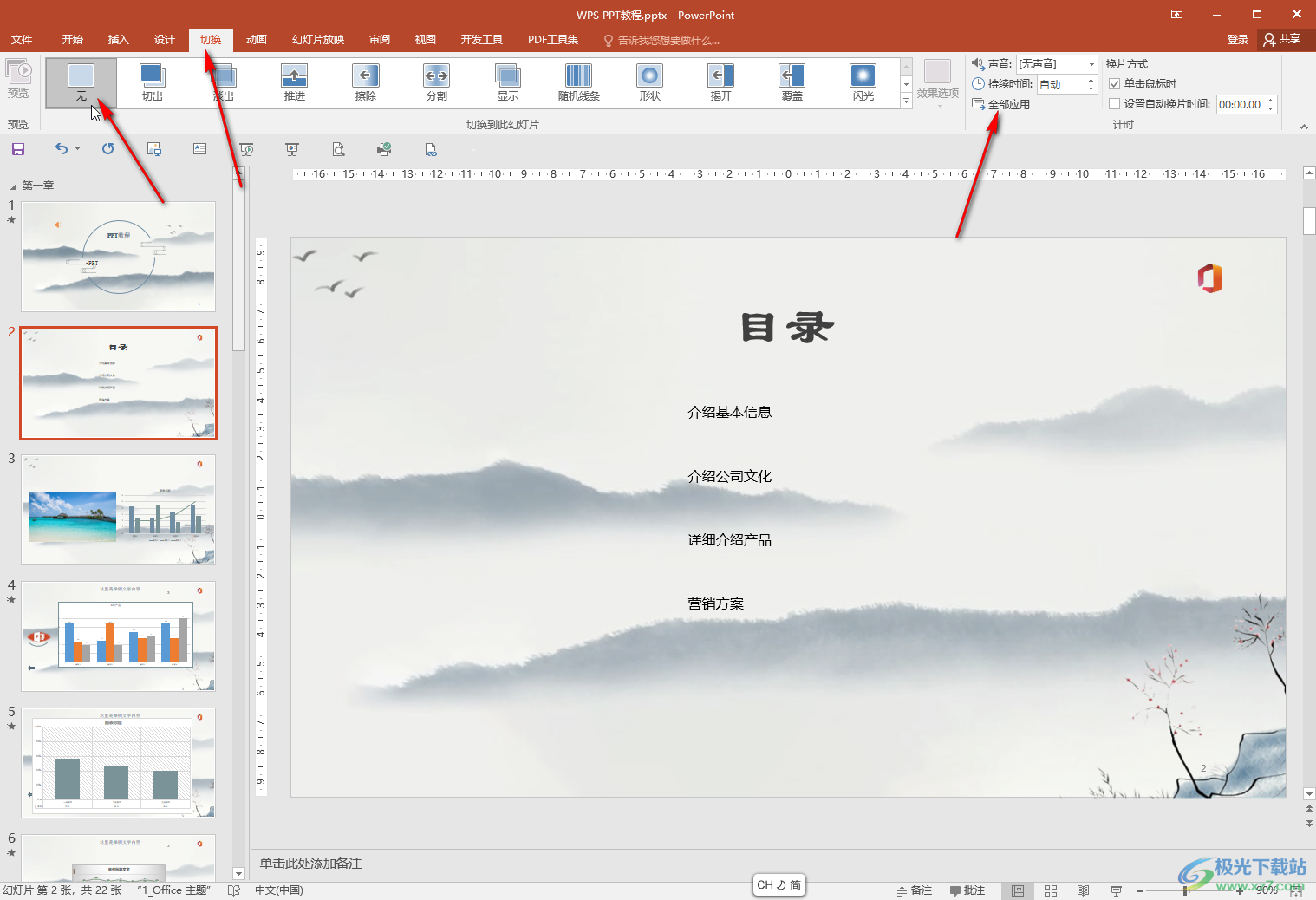
第三步:在“幻灯片放映”选项卡中点击“从头开始”或者“从当前幻灯片开始”,或者在界面右下角点击如图所示的放映图标进入放映图标;
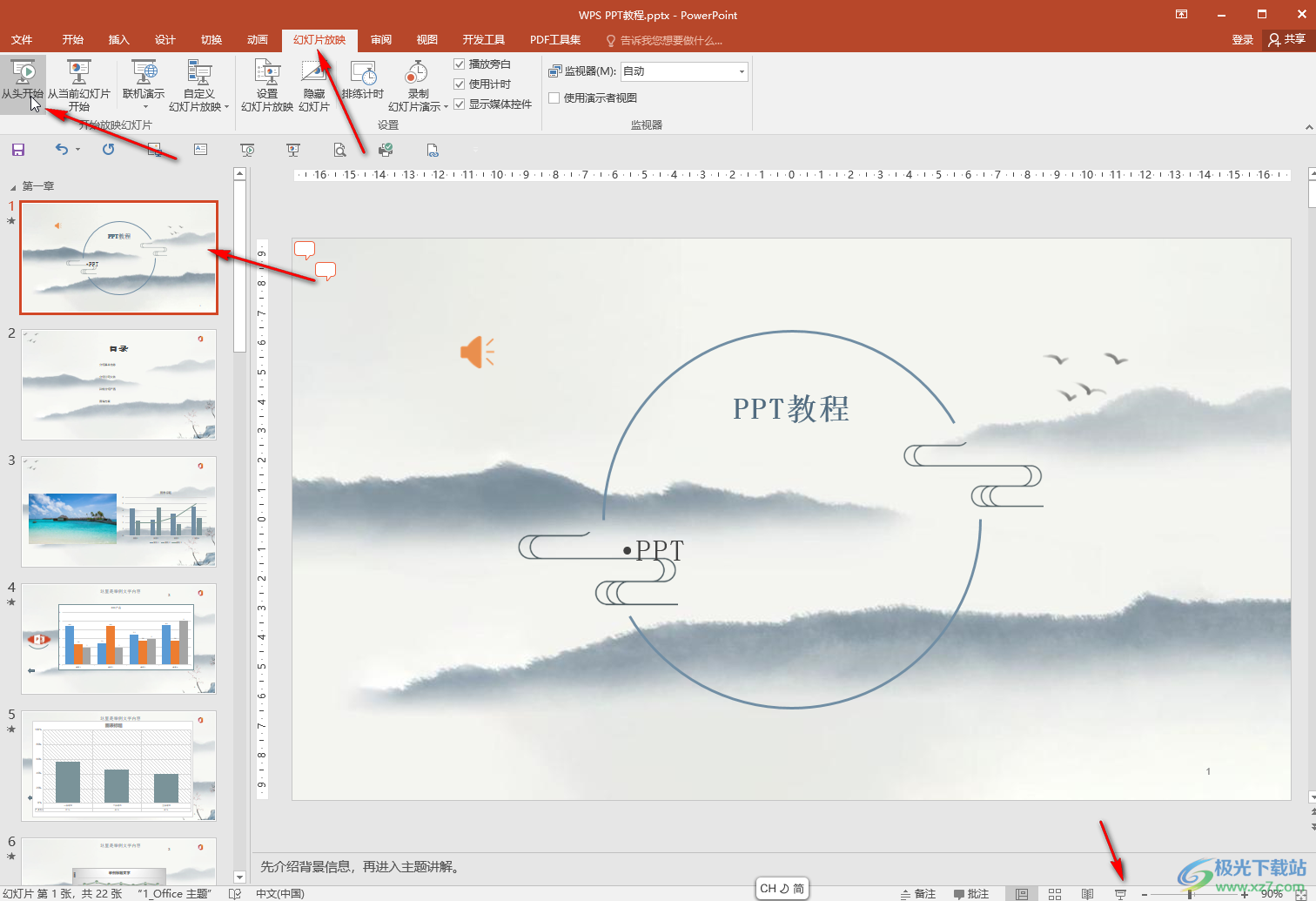
第四步:依次放映查看是否所有的页面切换效果都被取消了;


第五步:放映完成后可以按ESC键退出放映,或者右键点击一下后选择“结束放映”退出放映状态。
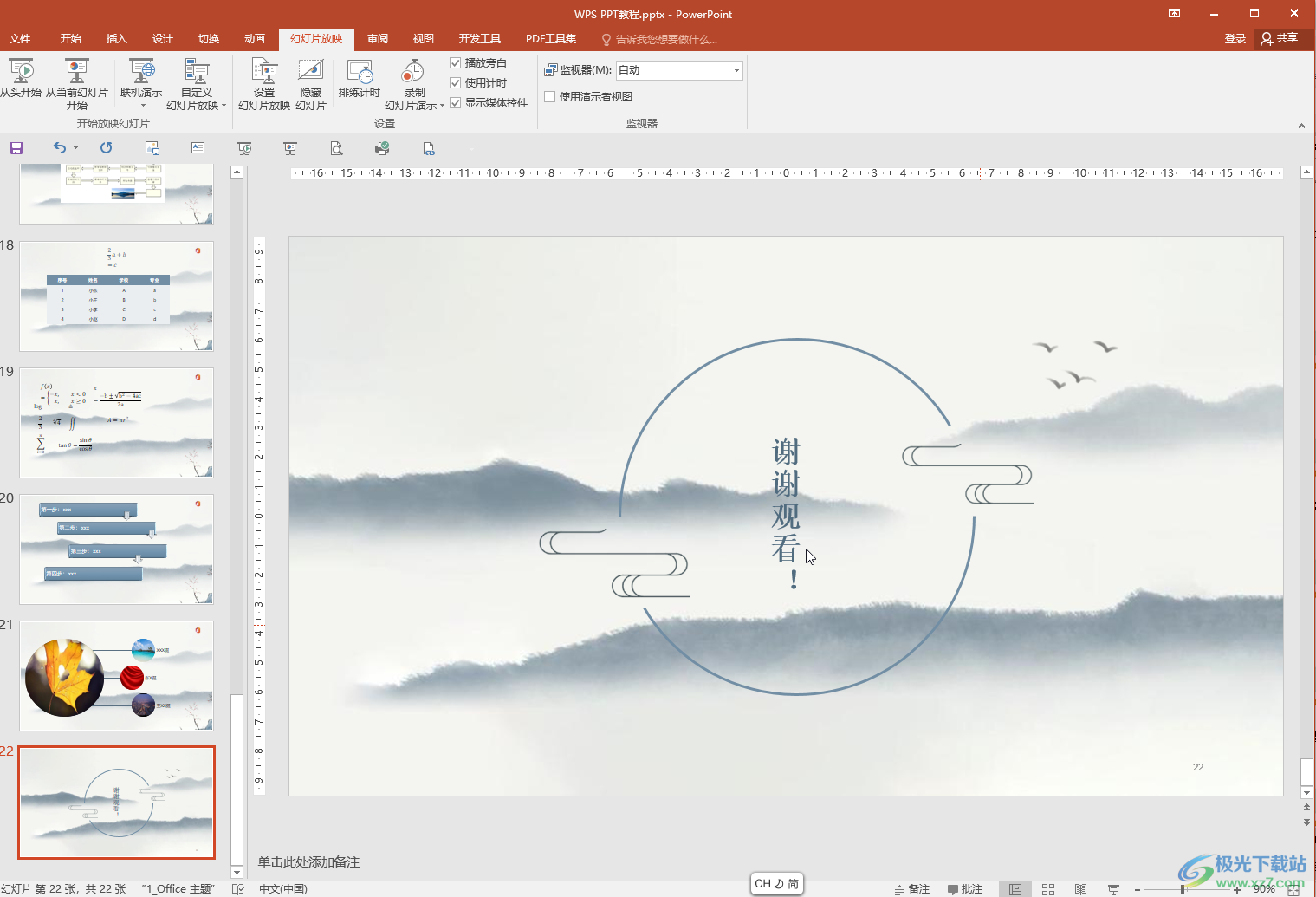
以上就是演示文稿中取消页面切换效果的方法教程的全部内容了。小伙伴们可以打开自己的演示文稿后动手操作一下ppt效果选项:PPT取消切换效果的方法教程,看看效果。

2016安装包1.05 GB / 32/64位 简体中文版
下载
感谢你支持pptjcw.com网,我们将努力持续给你带路更多优秀实用教程!
上一篇:ppt如何做动图效果:怎么制作动态PPT?动态PPT的教程? 下一篇:ppt表格美化技巧:PPT制作:实用图表美化小技巧,一定会加分!
郑重声明:本文版权归原作者所有,转载文章仅为传播更多信息之目的,如作者信息标记有误,请第一时间联系我们修改或删除,多谢。



